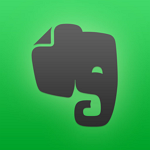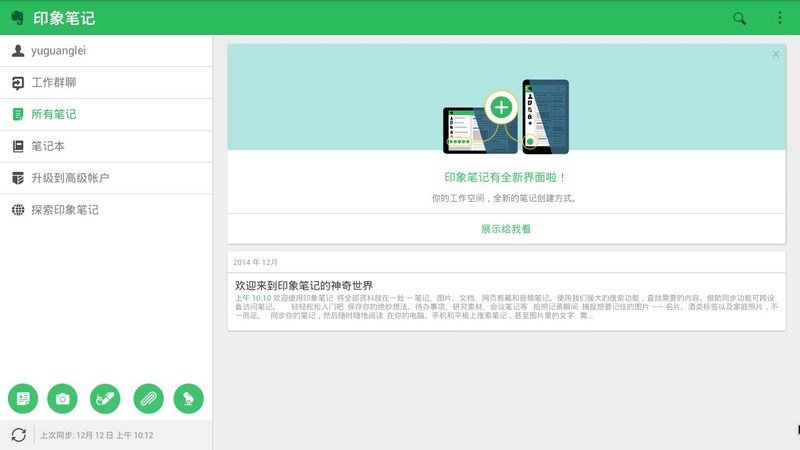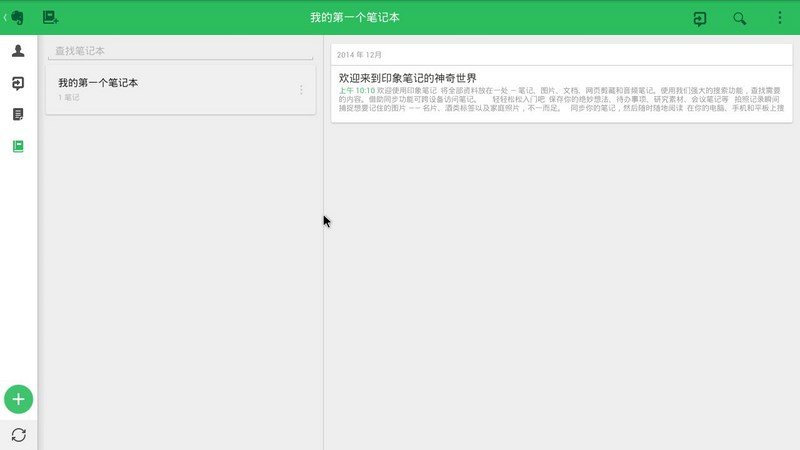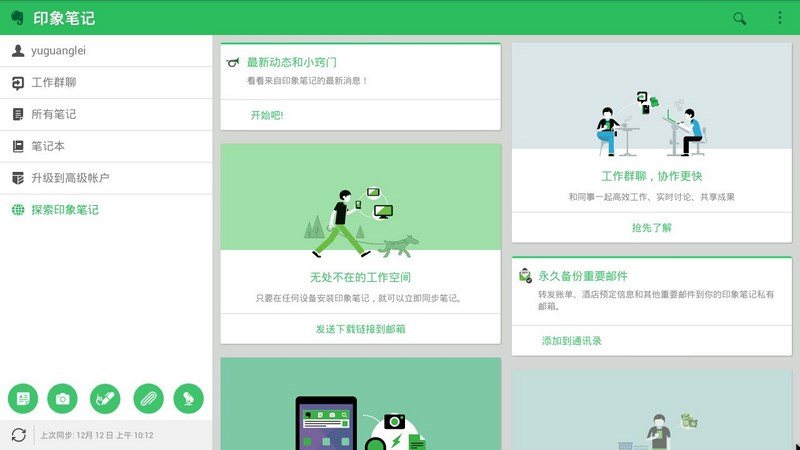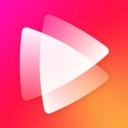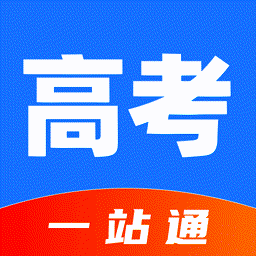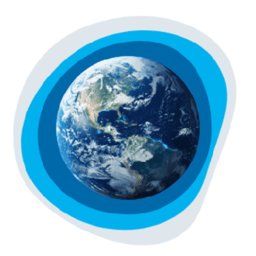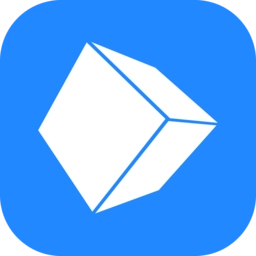【基本介绍】
EverNote以超强的内容捕捉,实时搜索,标签分类,支持大数据库,图像内文字的识别和手写图形的识别而被用户所称道。全新的3.0版开始,基本功能完全免费,增加了很多新特性,并从以前的Windows软件,拓广为Web应用+Windows/Mac客户端+移动平台客户端,用户可以随时随地访问自己的笔记。支持中文输入。【软件功能】
1. To-Do选框:可以在任何笔记条目中通过右键选择”Insert To-Do checkbox”或者是使用Ctrl-Shift-C来快捷插入To-Do选框,允许标记完成,这样便能把笔记变成一个简易的待办事项,并且自动归类到To-Do的类别列表中了。这个功能很实用,比如你从网上复制了一些自己需要阅读的文章,然后需要将来进行阅读,或者是引用等等,便可以加一个To-Do的选框来提示你需要处理。2. 截图板:一个系统托盘的小程序,可以快速的进行屏幕截图来添加到笔记或者其它程序中。
而且在这个小软件的设置中我发现了一个”MyEverNote Service”,应该是可以把截图上传到Evernote的网站服务器中,然后便发现了这么一个网站”MyEverNote“,不过为邀请注册机制,我已经提交了申请,但愿是能实现我期望已久的客户端软件加上网络在线同步笔的记功能!
3. Note List:加入了一个Note List的按钮,可以展示按时间排列的所有笔记条目。
4. Category Locator:点击左侧的Categories则可以显示分类的搜索栏,来快速查找类别。
5. Time Categories:添加了By Date的自动分类,用于快速查找相应时间段内的笔记。
6. Note Flag:可以为笔记添加标记Flag,同时在自动分类中也有Flag类别进行自动归类。
7. Category Stamp Dialog:点击笔记条目上面的分类按钮可以弹出类别设置窗口来进行类别调整。
【软件特色】
1、随时记录会议记录、代办事情、工作资料都可以记录在这款软件上,永久保存
2、支持各种设备
保存的内容,在登陆账号的情况下可以同步到任何一台设备中
3、快速查找所需内容
在所搜索框中可以快速找到自己想要的内容
4、高效共享
共享笔记本即可与工作伙伴展开讨论
【安装步骤】
1、双击打开下载的.exe文件2、对许可协议勾选框打钩后点击安装

3、安装过程不会太久耐心等待即可

4、出现如图所示画面表示安装成功

【剪藏教程】
剪藏网页
1. 开启剪藏
点击工具栏中的大象头按钮,打开剪藏。在IE浏览器中,请先找到工具菜单(齿轮按钮),然后点击管理加载项(‘>>')工具栏和扩展。请确认“剪藏至印象笔记 5”已启用。如果未启用,请启用并重启浏览器。

2. 选择剪藏类型
根据你的内容和排版偏好,选择保存类型。剪藏还特别针对一些网站做了优化,比如LinkedIn,你可以选择只保存对你重要的部分。
注:支持不同浏览器的网页剪藏类型

选择下面任一种保存类型:
网页正文
支持Google Chrome、Safari、IE 7+、Microsoft Edge和Opera浏览器
这一选项将自动检测博客、新闻或网页的正文。修改剪藏网页的区域,请点击屏幕上的+或-按钮,也可以通过键盘上的上下方向键更改。

隐藏广告
支持Google Chrome、Safari、IE 7+、Microsoft Edge和Opera浏览器
“隐藏广告”功能,会自动清除网页广告和导航,给你一个最简洁清新的页面,去除一切干扰,带来最舒适的阅读体验。

整个页面
支持Google Chrome、Safari、IE 7+、Microsoft Edge和Opera浏览器
这个选项会把整个网页保存下来,包括导航栏、页眉页脚和图片。如果你想完整保留网页原貌,这就是最好的选择。

网址
支持Google Chrome、Safari、IE 7+、Microsoft Edge和Opera浏览器
只想收藏网址,不想保存网页内容?保存“网址”功能,为你快速保存网址、一幅精选图片和一段文字摘要,方便你随时返回网页查看。

屏幕截图
支持GoogleChrome,Safari,IE 7+和Opera浏览器。 目前暂不支持Microsoft Edge浏览器。
对浏览器当前窗口截图。你还可以对截图进行裁剪,并在上面添加文字、图形和图章等精美标注。

支持GoogleChrome,Safari,IE 7+和Opera浏览器。 目前暂不支持Microsoft Edge浏览器。
使用浏览器打开PDF文档时,还可以将保存完整的PDF文件并作为新建笔记的副本保存到你的印象笔记帐户中。

选中部分
支持Google Chrome、Safari、IE 7+、Microsoft Edge和Opera浏览器
在网页中选中部分内容,可以是文字或图片,再开启剪藏并点击此选项,就可以只保存这部分到笔记。

3.快速整理

只要点击保存按钮,剪藏就会智能保存网页内容和网址到你的默认笔记本中。
如果你不希望将内容保存到默认笔记本中,你可以选择指定笔记本:
标题:对根据网页标题自动生成的网页剪藏重命名。
笔记本:选择一个你想要保存网页剪藏的笔记本。印象笔记的智能归档功能将尝试根据你过去整理笔记的方式预选出最有可能保存的笔记本。
标签:为网页剪藏指定一个或多个标签。如需移除标签,点击此名称旁的X。
注释:添加评论或注释,方便你记住剪藏内容。
通过剪藏保存的网页内容,包括图像中的文字都可以完全搜索到。输入任意关键词,就可以找到你保存的网页。
【Markdown教程】
印象笔记 Markdown如何创建笔记?点击左上角「新建 Markdown 笔记」来创建新的 Markdown 笔记,另外,也支持配置隐藏「新建 Markdown 笔记」按钮,Windows 用户直接右单击「新建 Markdown 笔记」按钮,即可隐藏,Mac 用户可以右单击左侧边栏空白处,取消勾选「新建 Markdown 笔记」来完成隐藏此按钮
点击菜单栏-文件-新建笔记-新建 Markdown 笔记(Mac 上为顶部菜单栏-文件-新建 Markdown笔记)
使用快捷键 Ctrl+alt+D(Mac 上 CMD+D)来快速创建 Markdown 笔记
【使用技巧】
导入导出笔记方法:1. 导出笔记:
打开笔记列表,选择要导出的笔记打开菜单栏,选择“文件”>“导出”。
建议选中一个笔记本,右侧会出现该笔记本内的所有笔记,按住 Ctrl+A 全选该笔记本中的笔记,导出为.enex文件。之后以笔记本为单位,分批导入 .enex文件,可以维持原来的笔记本结构。

选择“导出为.enex格式文件”

收到提示“导出成功”
2. 导入笔记
所有笔记导出后,再登录另一个帐号。打开菜单栏“文件”,选择“导入”>“印象笔记 导出文件”

选择刚才导出的ENEX文件,收到提示“数据导入成功”,选择【是】。
【常见问题】
问:多人同时编辑一条笔记时会发生什么?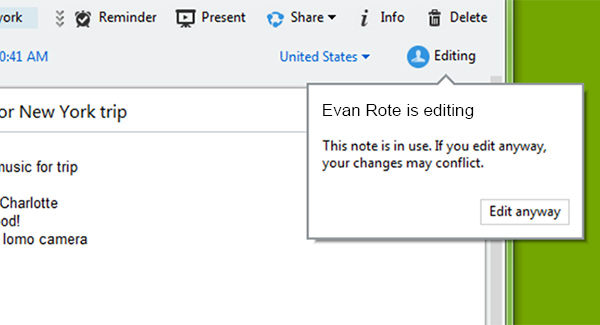
笔记顶端将出现一条通知,显示他人正在编辑该笔记。通知消失后,笔记将不再被锁定,用户可以进行编辑。
继续编辑
温馨提示:目前只有 Windows 桌面版和 Mac 版可以使用该功能
如果在通知上存在选项时选择了“继续编辑”,印象笔记会在一条笔记副本中保存所有的编辑。笔记副本自动保存在名为“冲突的修改”的笔记本中,同时标有特别的时间戳。用户决定是否保留或丢弃修改。
【相关比较】
印象笔记和有道云笔记哪个好?有道云笔记
优点:支持多平台同步(免费的也支持),提供大容量的存储空间,支持网页剪切功能,支持语音速记,支持文档扫描,也支持手写,支持word和pdf格式导出,支持恢复5个历史版本文件。
缺点:广告多,不支持导出到onenote和印象笔记。
印象笔记
优点:支持多平台(收费支持更多),收费一个月1GB,支持网页剪切功能,支持语音速记,支持多种格式导出。支持文件深度搜索,智能名片扫描,支持查看笔记历史。
缺点:免费版权限太低